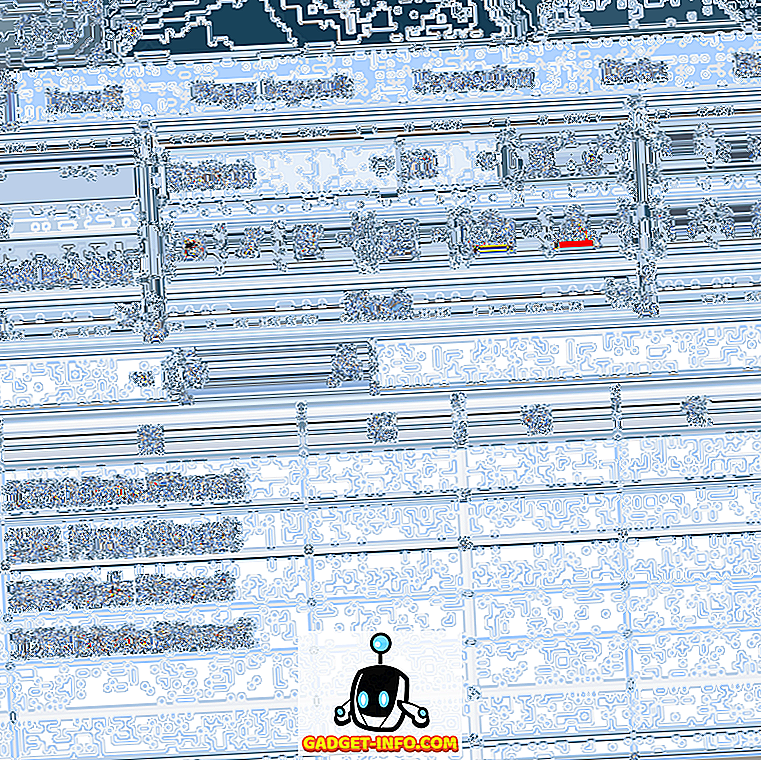あなたがAndroidのオタクであれば、あなたはシステムUIチューナーオプションをよく知っていなければなりません。 System UI TunerはAndroidに隠された実験的な機能のセットで、Android 6.0 Marshmallowでデビューしました。 幸いなことに、これはAndroid Nの一部でもあり、新しいトリックが付属しています。 それで、それがもたらす新しいオプションは何ですか、そしてどのようにアンドロイドNでそれをアンロックするか? それでは、
Android NでシステムUIチューナーを有効にする
まず、Android NでSystem UI Tunerを有効にして、それが提供するクールなトリックをアンロックする必要があります。 これを行うには、通知シェードから下にスワイプして表示される[クイック設定]に移動し 、[設定]歯車アイコンを約5秒間押し続けます 。 プレスホールドを解除すると、「 おめでとう! システムUIチューナーが設定に追加されました 。 その後、設定ページの下部にシステムUIチューナーがあります。


Android NでSystem UI Tunerを有効にした後、試してみることができるいくつかのオプションがあります。
注 :Googleが言っているように、これらは実験的な機能であるため、期待どおりに機能しない可能性があります。 削除するには、設定コグを長押しして、プロンプトが表示されたら「削除」を選択します。
1.ナイトモードをオンにする
Android Mプレビューの一部であったナイトモード、別名ダークモードが帰ってきた、それはシステムUIチューナーオプションの一部です。 あなたはクイック設定でそれを有効にするか、またはシステムUIチューナー - >色と外観 - >夜間モードに行くことができます 。 Androidのダークテーマには、現在地や時間帯に応じて自動的にオンになる機能が付属しています。 テーマの色合いと明るさも調整できます。

ディスプレイの調整
ディスプレイの色に不満がある場合は、Android Nで調整できます。デバイスのディスプレイを調整するには、 [システムUIチューナー] - > [色と外観] - > [ディスプレイの調整]を選択します。 その後、 R ed、 G reen、 B lueの3本のバーを変更できます。 この機能は現時点ではリアルタイムでは機能しないため、変更を確認するには「適用」をクリックする必要があります。 あなたが見たものが好きなら、あなたはOKを選択することができます、そうでなければ設定はリセットされます。

3.分割画面を有効にするためにジェスチャーをアクティブにする
分割スクリーンマルチタスクは、Android Nの最大の特長です。これは、ついにOSに真のブルーマルチタスクをもたらすものです。 マルチウィンドウモードを有効にするのは簡単ですが、System UI Tunerにはジェスチャーを有効にしてモードを開始するためのオプションがあります。 ジェスチャーを有効にするには、 System UI Tuner-> Otherに進み、 「分割画面のスワイプアップジェスチャーを有効にする」をオンにします 。 有効にされると、あなたは最近のもの/マルチタスクボタンから上にスワイプすることによって分割スクリーンモードを始めることができます 、そしてそれは厄介に見えます 。

4.バッテリーの割合を表示
Android Nでは、充電中にデバイスのバッテリー使用率が表示されますが、バッテリー使用率を常時確認したい場合は、 System UI Tuner - > Status Barにそのオプションがあります。 下にスクロールして[バッテリー]オプションをタップするだけです。 それでは。 「 常にパーセンテージを表示 」を選択すると、バッテリーのパーセンテージが常に表示されます。

5.ステータスバーの時計スタイルを変更する
Android Nのステータスバーの時計スタイルは好きではありませんか。 あなたはそれを変更することができますシステムUIチューナー - >ステータスバー - >時間と進みます。 あなたは時間と分と一緒に秒を表示するように選択するか、あなたも時計のアイコンを非表示にすることができます。 このページでは、WiFi、Bluetooth、Cellular Dataなどのステータスバーから他のシステム設定アイコンを隠すこともできます。

6.音量ボタンで「邪魔しない」のオン/オフを切り替えます
邪魔しないでください私たちが頻繁に使用する機能の一つであり、あなたもそれをオンまたはオフにすることができます音量ボタンを使って。 邪魔しないで音量ボタン設定を有効にするには、 システムUIチューナー - >邪魔しないで「音量コントロール付きで表示」および「音量ボタンショートカット」の順に選択します。 有効にした後、音量ボタンを押すと有効になる「邪魔しない」ボタンが表示され、音量を下げるボタンを押して「邪魔しない」をオンにすることができます。

7.通知の優先順位を設定するための「完全な重要度設定」を表示する
私たちはまだその可能性を最大限に引き出すには至っていませんが、「 完全な重要度設定 」では優先度の通知を設定することができます。 システムUIチューナー - >その他で有効にすることができます。 有効にしたら、通知を少しスワイプして、表示された設定の歯車をタップします 。 するとバーが表示され、通知の優先順位を重要度の低いものから緊急のものに変更できます。

Android NでこれらのシステムUIチューナーのオプションを試してみましたか?
Android NのこれらのSystem UI Tunerオプションは実験的な機能である可能性がありますが、便利な機能が追加されています。 それらはまた、「実験的」タグと矛盾して、驚くほどうまく機能しているようです。 あなたがNexusデバイスの1つにAndroid Nをインストールしたのであれば、先に進んでSystem UI Tunerを試してみてください。